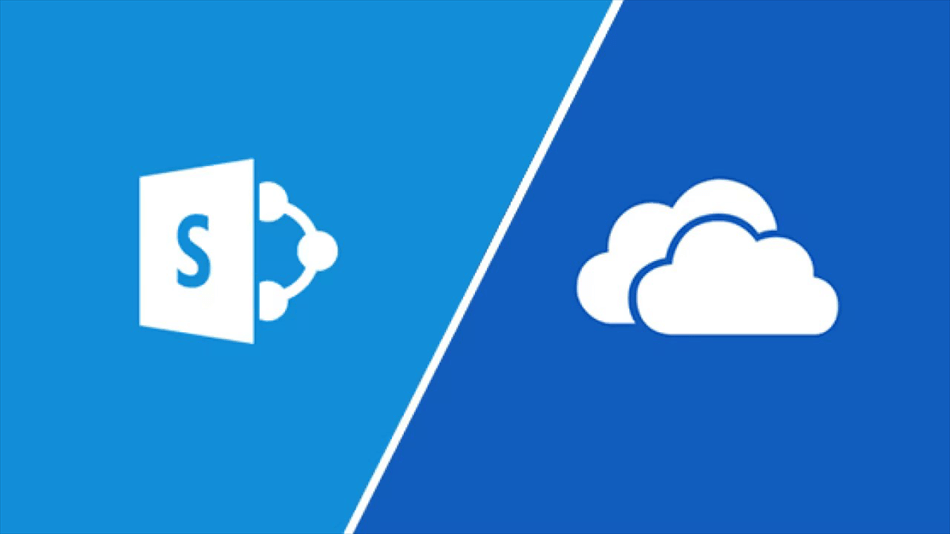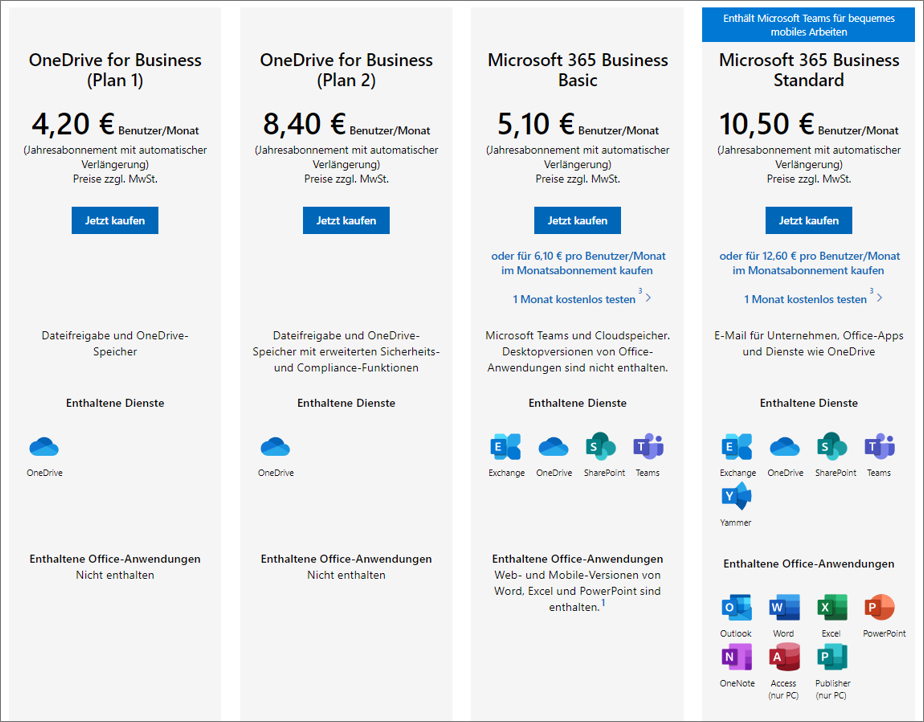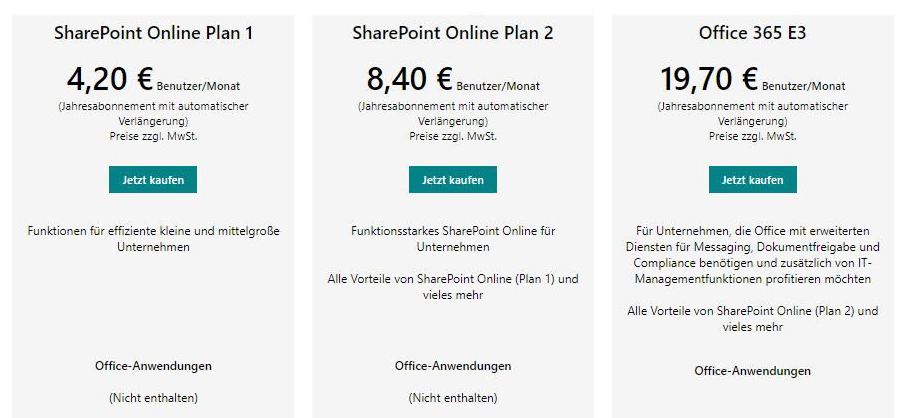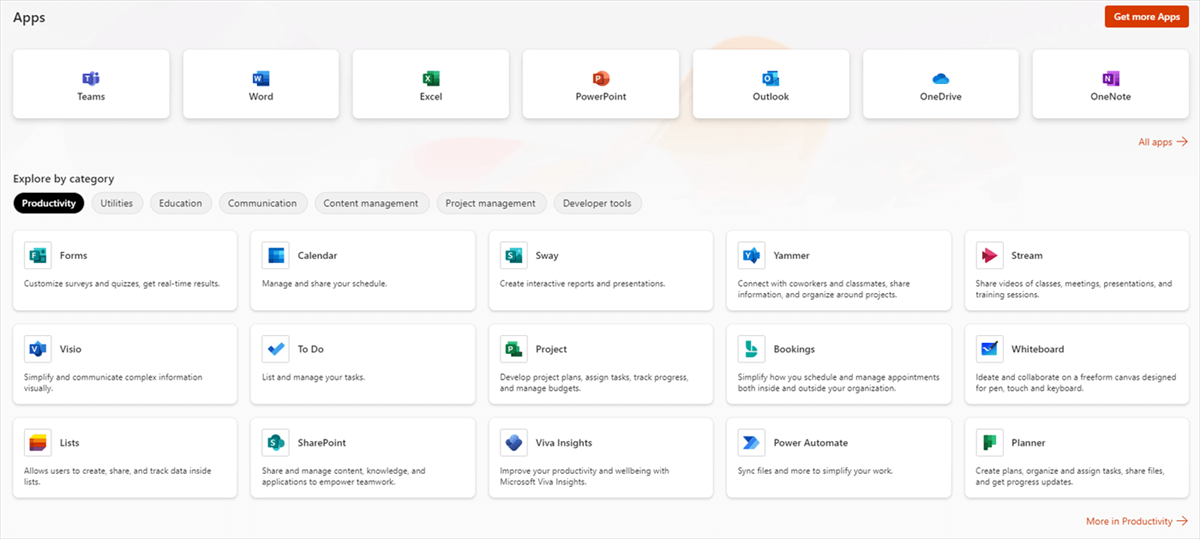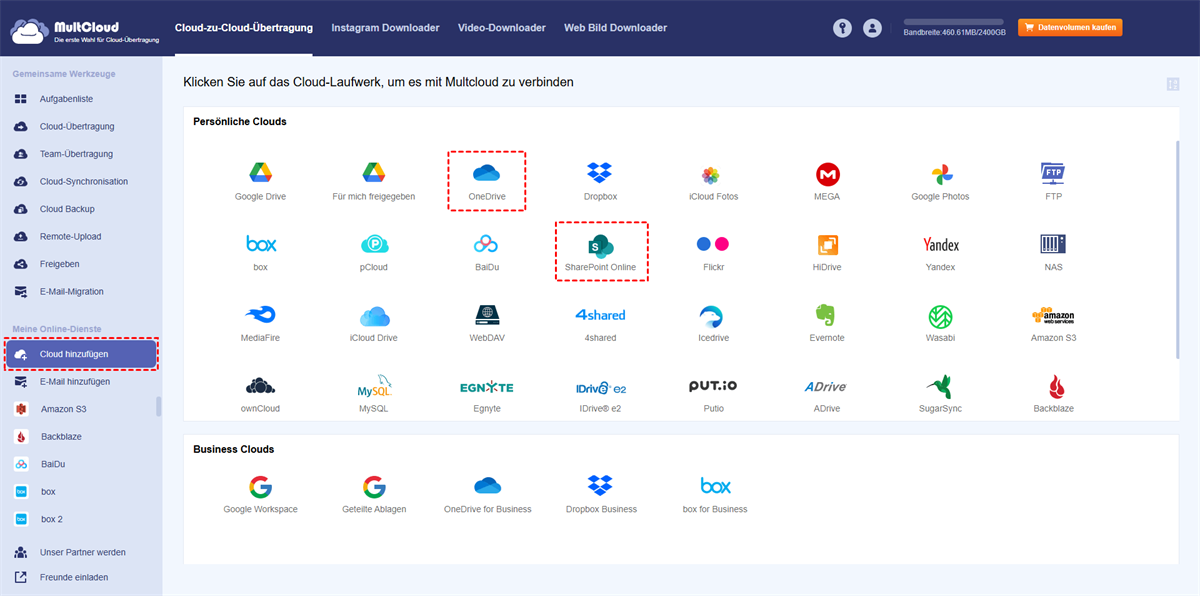SharePoint vs OneDrive
SharePoint und OneDrive wurden von Microsoft entwickelt und können zum Speichern von Dateien verwendet werden. Sie sind jedoch nicht gleich. Sie können sich unten den Vergleich zwischen OneDrive vs SharePoint ansehen, um die wichtigsten Unterschiede herauszufinden.
SharePoint ist eine webbasierte Kollaborations- und Dokumentenverwaltungsplattform. Es bietet großen Organisationen einen zentralen Ort zur Verwaltung von Dokumenten, Projekten, Teamseiten und anderen Dingen. Die Hauptanwendungsfälle von SharePoint sind Intranetportale und Dokumentenmanagement. Außerdem enthält es mehrere Tools und Funktionen wie Workflows, Listen und Kalender. Im Vergleich zur persönlichen Nutzung handelt es sich eher um eine geschäftliche oder Teamnutzung.
OneDrive ist andererseits ein cloudbasierter Dateiverwaltungsdienst. Sie können von jedem Gerät online auf die Dateien auf OneDrive zugreifen. OneDrive wird zum Speichern und Teilen von Dateien verwendet. Es kann auch in Microsoft-Produkte wie Office 365 und Microsoft Teams integriert werden, um die Arbeitseffizienz zu verbessern. Darüber hinaus sind seine Funktionen wie die Synchronisierung von Dateien zwischen Geräten und die Zusammenarbeit an Dokumenten in Echtzeit von großem Nutzen. OneDrive bietet nicht nur Einzelpersonen, sondern auch Unternehmen und Organisationen Dienstleistungen an.
Kurz gesagt, SharePoint ist ein Cloud-Speicher für die Zusammenarbeit, während OneDrive ein persönlicher Cloud-Speicher ist, in dem Sie Ihre Dokumente und Dateien speichern können, auf die andere in Ihrem Unternehmen nicht zugreifen sollen.
Was ist der Unterschied zwischen SharePoint und OneDrive?
Im obigen Abschnitt wird erklärt, dass SharePoint nicht dasselbe ist wie OneDrive, und dieser Abschnitt zeigt den Unterschied zwischen SharePoint vs OneDrive aus sechs Perspektiven: Preis und Speicher, Benutzererfahrung, Datenbesitz, Organisation und Verwaltung von Inhalten, Anpassung und Integration sowie Sicherheit.
Preis und Speicher
OneDrive bietet nicht nur persönliche Dienste als OneDrive, sondern auch geschäftliche Dienste als OneDrive for Business. Preise und Speicherplatz variieren je nach Plan. Wenn Sie sich anmelden und ein neuer OneDrive-Benutzer werden, erhalten Sie 5 GB kostenlosen Speicherplatz. Wenn Sie mehr möchten, müssen Sie auf den kostenpflichtigen Tarif upgraden. Der Basistarif kostet 1,99 US-Dollar pro Monat für 100 GB Speicher.
OneDrive for Business bietet keinen kostenlosen Speicherplatz. Wenn Sie es also nutzen möchten, müssen Sie einen kostenpflichtigen Plan erwerben, für den Sie mindestens 5 US-Dollar pro Monat ausgeben würden, um 1 TB Speicherplatz zu erhalten. Oder Sie kaufen den Plan namens Microsoft 365 Business Basic und geben 6 US-Dollar pro Monat aus, um 1 TB Speicherplatz zu erhalten. Mit diesem Plan können Sie jedoch weitere Dienste wie Exchange, OneDrive, SharePoint, Teams und Yammer genießen.
SharePoint hat auch nicht einen kostenlosen Plan und für den kostenpflichtigen Basisplan müssen Sie 5 US-Dollar pro Monat für 1 TB Speicher zahlen. Dieser kostenpflichtige Plan kann jedoch auf SharePoint, OneDrive und Listen angewendet werden. Wenn Sie unbegrenzten persönlichen Cloud-Speicher wünschen, können Sie ein Upgrade auf SharePoint Online (Plan 2) durchführen, das 10 $/Monat kostet.
Benutzererfahrung
Für einen neuen Benutzer, der gerade erst mit der Nutzung dieser beiden Dienste beginnt, wird die Verwendung von SharePoint möglicherweise komplexer sein als die Verwendung von OneDrive, da SharePoint über mehr Funktionen verfügt. OneDrive hingegen ist einfacher zu bedienen, da OneDrive für den persönlichen Gebrauch konzipiert ist. Es verfügt also über weniger Funktionen als SharePoint.
Content-Organisation und -Management
SharePoint-Benutzer können Websites erstellen, um Inhalte wie Webseiten zu sammeln. Daher können die Dateien nach einem bestimmten Projekt, einer bestimmten Abteilung oder Funktion organisiert werden. Darüber hinaus bietet es Tools, um Listen und Bibliotheken zu erstellen und zu verwalten. Listen dienen der Verwaltung strukturierter Daten und Bibliotheken dienen der Speicherung von Inhalten wie Dokumenten und Bildern. Sie können auch Berechtigungen und Zugriffskontrollen festlegen, um zu entscheiden, wer auf die Dateien in SharePoint zugreifen und diese bearbeiten kann.
Die Methode, dass OneDrive Dateien organisieren und verwalten, können jedoch auch in SharePoint umgesetzt werden, z. B. es kann Dateistruktur, Metadaten oder Suchen nutzen, um Dateien zu verwalten.
Datenbesitz
Da SharePoint hauptsächlich für die organisatorische Zusammenarbeit verwendet wird, ermöglicht es verschiedenen Benutzern, an Dateien zu arbeiten, Dateiversionen zu verwalten und den Zugriff auf Dateien zu steuern. Die Daten gehören jedem, der über Zugriffsberechtigungen verfügt und die Daten bearbeiten oder teilen kann. Außerdem ist die Anzahl der Mitglieder in einer SharePoint-Gruppe nicht festgelegt. Das heißt, wenn mehr Personen dieser Gruppe beitreten, gehören die Dateien mehr Personen.
Allerdings dient OneDrive hauptsächlich der persönlichen Speicherung. Jede Datei, die Sie auf OneDrive speichern, ist privat und gehört nur dem Besitzer eines bestimmten OneDrive-Kontos. Außer dem OneDrive-Besitzer kann niemand die darauf befindlichen Dateien bearbeiten oder teilen. Wenn andere OneDrive-Dateien ohne Konto ansiehen oder hochladen möchten, müssen sie eine Bewilligung vom OneDrive-Eigentümer erhalten.
Anpassung und Integration
SharePoint und OneDrive sind Microsoft-Kollaborationsplattformen. SharePoint unterstürtzt mit seinen umfangreichen Entwicklungsoptionen eine umfassende Anpassung und Integration, dass es maßgeschneiderter Lösungen Teamsites, Intranets und Workflows bietet. Im Gegensatz dazu ist OneDrive in erster Linie ein persönlicher Cloud-Speicherdienst mit begrenzter Anpassungsfähigkeit und konzentriert sich auf die Verwaltung und Freigabe persönlicher Dateien.
Sicherheit
SharePoint bietet umfassendere Sicherheitsfunktionen wie granulare Zugriffskontrollen, Verhinderung von Datenverlust und Compliance-Tools für die Teamzusammenarbeit und Unternehmensinhalte. OneDrive konzentriert sich auf die Speicherung persönlicher Dateien mit Sicherheitsmaßnahmen wie Verschlüsselung und Multi-Faktor-Authentifizierung zum Schutz der individuellen Benutzerdaten.
Zusammenfassung
Wenn Sie ein Cloud-Laufwerk für eine Organisation oder ein Team nutzen möchten, können Sie sich für SharePoint entscheiden. SharePoint bietet mehr Speicherplatz und alle Ihre Teammitglieder können einfach auf die dort gespeicherten Dateien zugreifen. Darüber hinaus bietet SharePoint vielfältigere Möglichkeiten zum Organisieren und Verwalten von Dateien. Außerdem verfügt SharePoint über mehr Funktionen und lässt sich in mehr Produkte integrieren.
Wenn Sie jedoch nur ein Cloud-Laufwerk für den persönlichen Gebrauch suchen, ist OneDrive eine gute Wahl. OneDrive bietet kostenlosen Speicherplatz und erleichtert Ihnen den Einstieg. Außerdem ist es sicherer, da niemand ohne Ihre Genehmigung auf Ihre Dateien auf OneDrive zugreifen kann.
Bonus-Tipp: Über MultCloud SharePoint mit OneDrive synchronisieren
Wenn Sie beide Clouds ausprobieren möchten, nachdem Sie den Unterschied zwischen SharePoint vs OneDrive kennengelernt haben, oder wenn Sie bereits über beide dieser beiden Clouds verfügen, können Sie OneDrive auf SharePoint übertragen, um sie zu verbinden. Auf diese Weise können Sie Ihre Dateien mit verschiedenen Produktivitätstools verwalten . Um die Übertragung einfach durchzuführen, können Sie MultCloud verwenden.
MultCloud ist ein Cloud-Verwaltungsdienst und Cloud Transfer ist eine seiner beliebten Funktionen, die darauf abzielt, Dateien von einer Cloud in eine andere zu migrieren. Die Schritte zum Verschieben von OneDrive nach SharePoint Online durch MultCloud Cloud Transfer sind wie folgt.
Schritt 1: Öffnen Sie die MultCloud-Website und klicken Sie auf „Konto erstellen“.
Schritt 2: Klicken Sie auf „Cloud hinzufügen“ und tippen Sie auf die Symbole SharePoint Online und OneDrive. Anschließend sollten Sie sich bei Ihren Konten anmelden.
Schritt 3: Wählen Sie „Cloud-Übertragung“ und wählen Sie aus, mit welcher Cloud Sie synchronisieren möchten, indem Sie auf die einzelnen Kästchen klicken. Klicken Sie dann auf die Schaltfläche „Jetzt übertragen“ und die Dateien auf OneDrive werden schnell nach SharePoint Online verschoben.
Hinweis:
- Jeder Benutzer kann 5 GB kostenlosen Datenverkehr pro Monat erhalten. Wenn Sie jedoch viele Dateien übertragen müssen, müssen Sie möglicherweise Ihren Plan aktualisieren und mehr Datenverkehr generieren.
- Wenn Sie möchten, dass der Übertragungsvorgang einmal täglich/wöchentlich/monatlich ausgeführt wird, können Sie über „Zeitplan“ eine bevorzugte Zeit festlegen.
Abschluss
Sie haben den Unterschied zwischen SharePoint vs OneDrive über 6 Aspekten vom Artikel erfahren. Zusammenfassend lässt sich sagen, dass sich SharePoint und OneDrive in Bezug auf Preis und Speicher, Benutzererfahrung, Dateneigentum, Inhaltsorganisation und -verwaltung, Anpassung und Integration sowie Sicherheit unterscheiden. Wenn Sie außerdem Dateien von OneDrive nach Sharepoint verschieben möchten, können Sie sich den Bonus-Tipp ansehen, um dies mit MultCloud Cloud-Übertragung zu tun.
Darüber hinaus verfügt MultCloud über weitere Funktionen. Zum Beispiel können Sie über Cloud-Übertragung Box mit Dropbox synchronisieren. Außerdem können Sie E-Mail-Migration, Cloud Backup, Freigabe oder Remote-Upload auf MultCloud ausprobieren, um Ihre verschiedenen Clouds auf einer Plattform mit zahlreichen Möglichkeiten zu verwalten.
MultCloud unterstützt Clouds
-
Google Drive
-
Google Workspace
-
OneDrive
-
OneDrive for Business
-
SharePoint
-
Dropbox
-
Dropbox Business
-
MEGA
-
Google Photos
-
iCloud Photos
-
FTP
-
box
-
box for Business
-
pCloud
-
Baidu
-
Flickr
-
HiDrive
-
Yandex
-
NAS
-
WebDAV
-
MediaFire
-
iCloud Drive
-
WEB.DE
-
Evernote
-
Amazon S3
-
Wasabi
-
ownCloud
-
MySQL
-
Egnyte
-
Putio
-
ADrive
-
SugarSync
-
Backblaze
-
CloudMe
-
MyDrive
-
Cubby